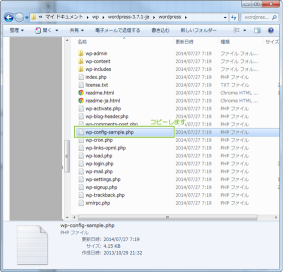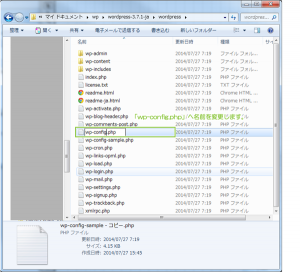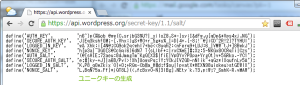WordPress設定ファイル(wp-config.php)の準備
WordPressのファイルをダウンロードしたら、インストール先のサーバー環境に合わせて、
データベース接続設定などをアップロード前に行います。
ここでは設定ファイル(wp-config.php)を作成・設定する手順についてご紹介します。
WordPressの設定ファイル準備の前にインストールするWordPressのダウンロードが必要です。
WordPress設定ファイルの準備
WordPressのディレクトリを開くと「wp-config-sample.php」ファイルがあります。
「wp-config-sample.php」ファイルの中身は以下のようになっています。
|
1 2 3 4 5 6 7 8 9 10 11 12 13 14 15 16 17 18 19 20 21 22 23 24 25 26 27 28 29 30 31 32 33 34 35 36 37 38 39 40 41 42 43 44 45 46 47 48 49 50 51 52 53 54 55 56 57 58 59 60 61 62 63 64 65 66 67 68 69 70 71 72 73 74 75 76 77 78 79 80 81 82 83 84 85 86 87 88 89 90 91 92 93 |
<?php /** * WordPress の基本設定 * * このファイルは、MySQL、テーブル接頭辞、秘密鍵、言語、ABSPATH の設定を含みます。 * より詳しい情報は {@link http://wpdocs.sourceforge.jp/wp-config.php_%E3%81%AE%E7%B7%A8%E9%9B%86 * wp-config.php の編集} を参照してください。MySQL の設定情報はホスティング先より入手できます。 * * このファイルはインストール時に wp-config.php 作成ウィザードが利用します。 * ウィザードを介さず、このファイルを "wp-config.php" という名前でコピーして直接編集し値を * 入力してもかまいません。 * * @package WordPress */ // 注意: // Windows の "メモ帳" でこのファイルを編集しないでください ! // 問題なく使えるテキストエディタ // (http://wpdocs.sourceforge.jp/Codex:%E8%AB%87%E8%A9%B1%E5%AE%A4 参照) // を使用し、必ず UTF-8 の BOM なし (UTF-8N) で保存してください。 // ** MySQL 設定 - この情報はホスティング先から入手してください。 ** // /** WordPress のためのデータベース名 */ define('DB_NAME', 'database_name_here'); /** MySQL データベースのユーザー名 */ define('DB_USER', 'username_here'); /** MySQL データベースのパスワード */ define('DB_PASSWORD', 'password_here'); /** MySQL のホスト名 */ define('DB_HOST', 'localhost'); /** データベースのテーブルを作成する際のデータベースの文字セット */ define('DB_CHARSET', 'utf8'); /** データベースの照合順序 (ほとんどの場合変更する必要はありません) */ define('DB_COLLATE', ''); /**#@+ * 認証用ユニークキー * * それぞれを異なるユニーク (一意) な文字列に変更してください。 * {@link https://api.wordpress.org/secret-key/1.1/salt/ WordPress.org の秘密鍵サービス} で自動生成することもできます。 * 後でいつでも変更して、既存のすべての cookie を無効にできます。これにより、すべてのユーザーを強制的に再ログインさせることになります。 * * @since 2.6.0 */ define('AUTH_KEY', 'put your unique phrase here'); define('SECURE_AUTH_KEY', 'put your unique phrase here'); define('LOGGED_IN_KEY', 'put your unique phrase here'); define('NONCE_KEY', 'put your unique phrase here'); define('AUTH_SALT', 'put your unique phrase here'); define('SECURE_AUTH_SALT', 'put your unique phrase here'); define('LOGGED_IN_SALT', 'put your unique phrase here'); define('NONCE_SALT', 'put your unique phrase here'); /**#@-*/ /** * WordPress データベーステーブルの接頭辞 * * それぞれにユニーク (一意) な接頭辞を与えることで一つのデータベースに複数の WordPress を * インストールすることができます。半角英数字と下線のみを使用してください。 */ $table_prefix = 'wp_'; /** * ローカル言語 - このパッケージでは初期値として 'ja' (日本語 UTF-8) が設定されています。 * * WordPress のローカル言語を設定します。設定した言語に対応する MO ファイルが * wp-content/languages にインストールされている必要があります。たとえば de_DE.mo を * wp-content/languages にインストールし WPLANG を 'de_DE' に設定すると、ドイツ語がサポートされます。 */ define('WPLANG', 'ja'); /** * 開発者へ: WordPress デバッグモード * * この値を true にすると、開発中に注意 (notice) を表示します。 * テーマおよびプラグインの開発者には、その開発環境においてこの WP_DEBUG を使用することを強く推奨します。 */ define('WP_DEBUG', false); /* 編集が必要なのはここまでです ! WordPress でブログをお楽しみください。 */ /** Absolute path to the WordPress directory. */ if ( !defined('ABSPATH') ) define('ABSPATH', dirname(__FILE__) . '/'); /** Sets up WordPress vars and included files. */ require_once(ABSPATH . 'wp-settings.php'); |
このファイルをコピーして「wp-config.php」に名前を変更します。
データベース接続情報の設定
「wp-config.php」ファイルを編集し、データベース接続情報をそれぞれ設定していきます。
データベース接続情報部分を編集します。
|
16 17 18 19 20 21 22 23 24 25 26 27 28 29 30 31 32 33 34 35 36 37 38 39 |
// 注意: // Windows の "メモ帳" でこのファイルを編集しないでください ! // 問題なく使えるテキストエディタ // (http://wpdocs.sourceforge.jp/Codex:%E8%AB%87%E8%A9%B1%E5%AE%A4 参照) // を使用し、必ず UTF-8 の BOM なし (UTF-8N) で保存してください。 // ** MySQL 設定 - この情報はホスティング先から入手してください。 ** // /** WordPress のためのデータベース名 */ define('DB_NAME', 'XXXXX'); /** MySQL データベースのユーザー名 */ define('DB_USER', 'YYYYYY'); /** MySQL データベースのパスワード */ define('DB_PASSWORD', '12345678'); /** MySQL のホスト名 */ define('DB_HOST', 'localhost'); /** データベースのテーブルを作成する際のデータベースの文字セット */ define('DB_CHARSET', 'utf8'); /** データベースの照合順序 (ほとんどの場合変更する必要はありません) */ define('DB_COLLATE', ''); |
言語指定
WordPressを利用する言語の指定はWordPressの日本語版をインストールした場合は、
自動的にwp-config.phpに指定されています。
国際版をダウンロードしたり、レンタルサーバーの自動インストール機能などで、
英語版がインストールされた場合には以下の設定で日本語化を行います。
|
76 |
define('WP_DEBUG', false); |
なお、この設定はWordPress4.0以降では利用されず、
インストール時に言語を画面選択して自動的に言語ファイルがダウンロードされインストールされます。
次に認証用ユニークキーを設定します。
認証用ユニークキーの設定
認証用ユニークキーは「wp-config.php」内部に記載されているURLから取得します。
|
41 42 43 44 45 46 47 48 49 50 51 52 53 54 55 56 57 |
/**#@+ * 認証用ユニークキー * * それぞれを異なるユニーク (一意) な文字列に変更してください。 * {@link https://api.wordpress.org/secret-key/1.1/salt/ WordPress.org の秘密鍵サービス} で自動生成することもできます。 * 後でいつでも変更して、既存のすべての cookie を無効にできます。これにより、すべてのユーザーを強制的に再ログインさせることになります。 * * @since 2.6.0 */ define('AUTH_KEY', 'put your unique phrase here'); define('SECURE_AUTH_KEY', 'put your unique phrase here'); define('LOGGED_IN_KEY', 'put your unique phrase here'); define('NONCE_KEY', 'put your unique phrase here'); define('AUTH_SALT', 'put your unique phrase here'); define('SECURE_AUTH_SALT', 'put your unique phrase here'); define('LOGGED_IN_SALT', 'put your unique phrase here'); define('NONCE_SALT', 'put your unique phrase here'); |
URL: https://api.wordpress.org/secret-key/1.1/salt/
認証用ユニークキー取得URLにアクセスし、ユニークキーを表示します。
URLにアクセスすると以下のように都度キーが生成され表示されます。
表示されたキーをコピーして、「wp-config.php」に貼りつけます。
|
51 52 53 54 55 56 57 58 |
define('AUTH_KEY', 'n6^)p(#&ob @ww(C,sr;bG3%U?|_xiloZ8,S*-}sy:I&dFw,u[qDp&*Vps4xj,NG'); define('SECURE_AUTH_KEY', 'J|Eq3kshf0M;-[.Vhx:)gS+WO+r_5g*s%_I=D|4+.{-8;!~@]iCD^2R!2}?TYHUl'); define('LOGGED_IN_KEY', 'w&`Xhk:i[4N@;CQ9ok2q<whl7+be<<9uqh2:<nFerq9+LUJ:6_|VMW~tJ+]8BwkJ'); define('NONCE_KEY', 'h[p3a|~3G0[S@CcGqi6)6dN7 T{sLlbF+=|rxC%wE]#;Xz:5-NKGx8OCRqTi|Czs'); define('AUTH_SALT', '(@[sHIE;72aeu:8dJmmgTm^KgQ[X3$|fiE|Vp0Yv?P0pa+YrgOt)v+5GRko.-YC1'); define('SECURE_AUTH_SALT', 'e;#]ky-+J]|a6B/Pvl>!Xh]UowxPq;1Y;YCkJIVZQD-nN1ik^+qGz*lXqufnLy5A'); define('LOGGED_IN_SALT', 'K,P8_q0eZkix`O}+0;+RQs-Cb#a_H#d;f$ou|1pvatX*HEXN98uiokeu>stGEWlX'); define('NONCE_SALT', 'L,BqN?5a.Ff}*jQT8L}(<,fcBxvO-N}3lBg].NEty`k.?3,p:W;?_SmhK-R.vMAW'); |
「wp-config.php」の編集が完了したら、
必ず UTF-8 の BOM なし (UTF-8N) で保存 します。
保存が完了したらFTPクライアントからWordPressのファイル全体をアップロードします。
FTPクライアントを利用したアップロード手順は以下でご紹介しています。
WordPressはWordPress Foundation の登録商標(第5049965号)です。
WordPressロゴ、アイコンその他のマーク等はWordPress Foundation の商標であり、
WordPress Foundation の著作物です。
WordPress.comはWordPress Foundation が管理運営を行うドメインならびにサービスの名称です。
WordPress.com、WordPress.net、WordPress.org、WordPress.tv、
WordPressFoundation.orgはWordPress Foundationが
管理運営を行なう正式なトップレベルドメインであるとともに、
WordPress Foundationが運営を行うサービスの名称です。
wordpressはFree Software Foundation, Inc.によってGPL2+でライセンスされています。
公開日:
最終更新日:2018/03/20